Google MeetはGoogle Hangoutsの代替品として開発されたビデオ通話・テレビ会議サービスです。Google MeetはGoogle Hangoutsと違って、新たな技術サポートを提供して、オンラインビデオ会議機能を搭載されています。また、会議を録画する機能も備えています。でも、無料版のユーザーが録画することができません。有料版のGoogle Meetの録画機能を利用できるのは主催者に限られています。さらに、Google Meet自身の録画機能は時間の制限があります。会議の参加者が会議を録画したいなら、外部の録画ソフトが必要です。この記事では主催者以外の者もGoogle Meetを録画可能のソフトを紹介します。
以上では5つのソフトの比較となります。これからは5つのソフトについて説明します。それぞれの特徴を紹介するので、興味がある方にはこれからの内容を読んでください。
| 基準/ソフト | VideoSolo スクリーン録画 | ApowerRec | OBS Studio | Bandicam | EaseUS RecExperts |
|---|---|---|---|---|---|
| OS対応 | Windows/Mac | Windows/Mac/Android/iOS | Windows/Mac | Windows | Windows/Mac |
| 分かりやすさ | ★★★★★ | ★★★★ | ★★★ | ★★★★ | ★★★★ |
| 編集機能 | ○ | ○ | ✖ | ✖ | ○ |
| 音声チェック | ○ | ✖ | ○ | ✖ | ✖ |
| 品質 | 最高 | 普通 | 高 | 高 | 普通 |
| 推薦度 | ★★★★★ | ★★★★ | ★★★ | ★★★ | ★★★ |
TOP1、Videosolo スクリーン録画
「VideoSolo スクリーン録画」の利用を勧めます。VideoSolo スクリーン録画は専門的な録画ソフトとして、windows・Mac両方にも対応して使えます。操作がシンプルで、初心者でもすぐ上手に使えるようになります。多目的な録画ソフトとして、会議だけでなく、オーディオ録音、ゲームやウェブカメラの録画など、さまざまな場面で活用できます。 Google Meetを録画することでは、「VideoSolo スクリーン録画」は専門的な音声録音機能があるので、会議中でマイクノイズを降り、音質を強化することができます。さらに、会議を録画するとき、リアルタイムで簡単に画面を描き、注釈追加こともできます。また、録画した画像を編集とプレビューする機能も備えているので、他のソフトを使わずに、直接的に動画を編集することもできます。

実用的な高性能パソコンキャプチャーソフト、パソコンの画面と音声を高品質で収録できます。
- スクリーン録画の範囲は自由に設定できます
- 音声ファイルをMP3・AAC・M4A・WMAなどに出力対応
- 編集機能搭載、不要な部分は録画後トリミングで削除可能
- スケジュール録画機能でより便利に生配信を保存できます
対応OS:Windows 11/10/8/7/Vista/XP/Mac OS X 10.7及びそれ以降
特徴:
- 録画モードが豊富。
- 遅延が起こらずに画面を記録します。
- 録画中でのキャプチャーが可能。
- 録画中の画面を描くことができます。
- 音声をチェックがすること可能。
- マイクのノイズ除去と音声強調。
- ウェブカメラの解像度や効果を設定することができる。
- Windows・Macに対応可能。
- 保存する前に編集可能。
- 同じ画質で動画ファイルサイズを縮小が可能。
- ファイルは多種の形式で出力可能。
- スケジュール録画が可能。
- 特定のウィンドウだけ録画可能。
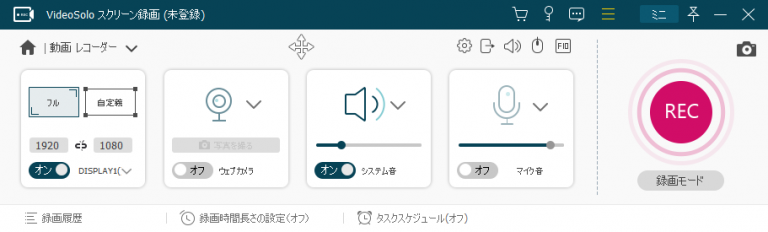
TOP2、ApowerRec
「ApowerRec」は専門的な画面録画ソフトで、録画機能を多数搭載しています。簡潔なインターフェースを持ち、誰でもすぐ録画を開始できます。計画録画、自動分割、自動停止など、多くの録画モードが用意されています。さらに、ApowerRecはWindowsとMacだけでなく、AndroidとiOSにも対応しており、スマホで簡単にGoogle Meetの会議を録画することができます。
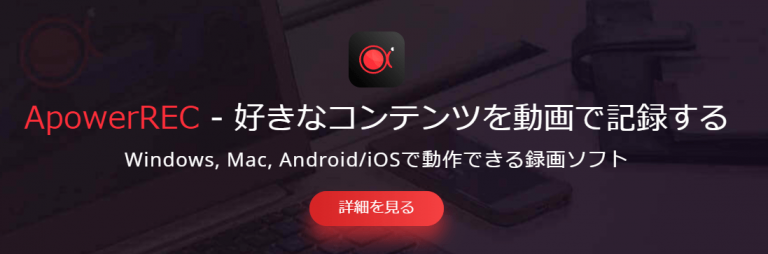
特徴:
- 多目的な画面キャプチャと画像編集機能を提供します。
- スマホでの録画が可能です。
- スケジュール録画が可能です。
- 画面が遅延が行うことがあります。
- 音声が荒くなることがあります。
- セカンダディスプレイで録画できません。
TOP3、OBS Studio
「OBS Studio」はプロなライブビデオストリーミングソフトとして強大なライブビデオストリーミング機能を搭載ているだけでなく、基本的な録画機能と録音機能も搭載ているので、Google Meetの会議を録画することができます。でも、OBS Studioは主にプロな配信者向けのため、操作が複雑で、簡単に利用することではありません。録画機能を利用するために使い手順を理解するのはかなり時間をかかり、初心者に向いていないと思います。
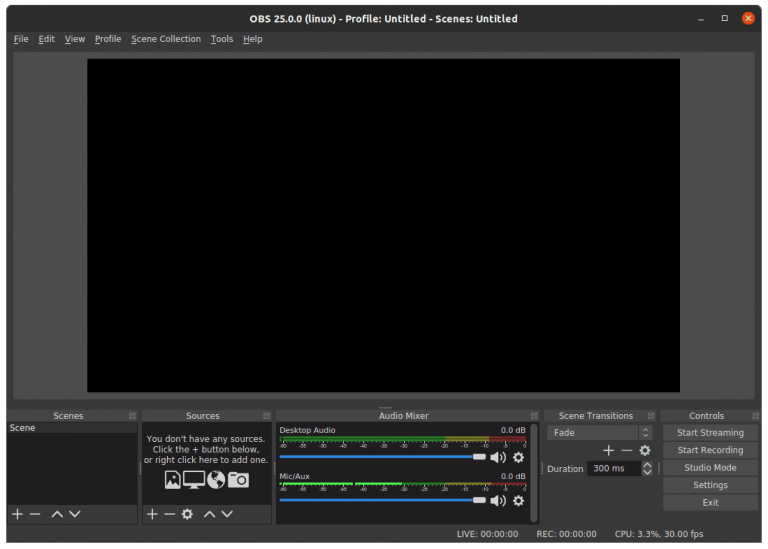
特徴:
- 無料のソフトです。
- 生放送には専門的なソフトです。
- 手順が複雑。
もし、初心者の場合なら、初心者向けの「VideoSolo スクリーン録画」ソフトの方がもっと相応しいと思います。
TOP4、Bandicam
「Bandicam」は無料ではありませんが、Google Meetの会議の録画に使うことには非常にわかりやすいので、初心者に勧めます。専門的な録画ソフトとして、3840×2160の高画質な動画を記録することができます。bmp、png、jpeg形式のスクリーンショット機能を提供しています。また、Bandicamは外部機器を録画するための特別な機能を備えています。さらに、Bandicamは容量が小さくて、使いやすくてGoole Meetの会議を録画するには適しています。録画した動画を直接にYouTubeにアップロードする機能も備えています。
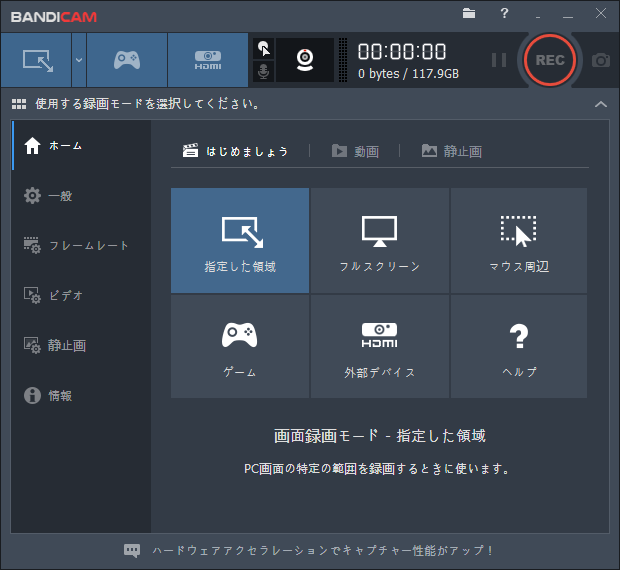
特徴:
- 使いやすい。
- 多種の出力形式を持ちます。
- 録画したファイルの容量が小さい。
- 直接にYouTubeにアップロードするが可能。
- Google Meetの音声のみ録音することはできません。
- Windowsのみ利用可能。
TOP5、EaseUS RecExperts
「EaseUS RecExperts」はオールインワンの画面録画・編集ソフトです。ビデオ録画はもちろん、オーディオ録音、ウェブカメラ録画、ゲームプレイ録画などを簡単に行うことができます。特に、ウェブカメラ録音に関しては、ウェブカメラ映像の録画と同時にPC画面に映る映像も録画することが可能です。音声録音機能については、システム音声とマイク音声録音の両方を、同時にも、別々にも行うことができます。無料版でも機能を体験できます。でも、一部の機能は制限があります。もし、スケジュール録画機能と録画の自動停止を利用したい方は正式版を購入する必要があります。
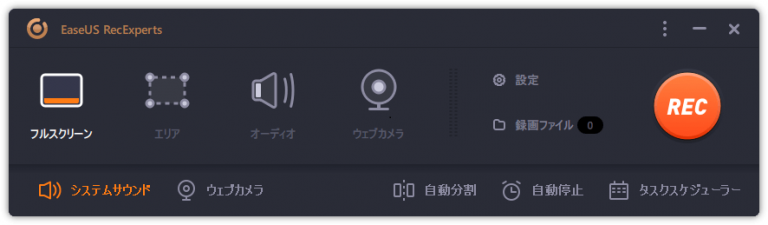
特徴:
- シンプルで、扱いやすいUI。
- 録画した画像をチェックすることが可能です。
- 録画した映像の編集が可能です。
- ファイルの出力形式が豊富です。
- 高めの値段設定。
- 特定のウィンドウで録画できません。
まとめ
以上ではGoogle Meetの録画に五つのソフトをご紹介しました。自分の需要によってソフトを選んでください。もし、多目的な録画ソフトを求めているなら、機能種類にも、録画品質にも、便利さにも一番優れている「VideoSolo スクリーン録画」の利用をおすすめです。今、無料版がありますから、ぜひ試してください。


